Etapele Editare
Metoda 1 din 2:
Taste rapide Editare
Cu o mână, apăsați cele trei taste din partea stângă a tastaturii:
- "Control", "Alt / Option" și tasta Command (lângă dreapta după tasta Alt / Option).
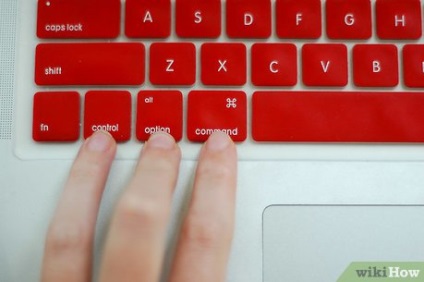
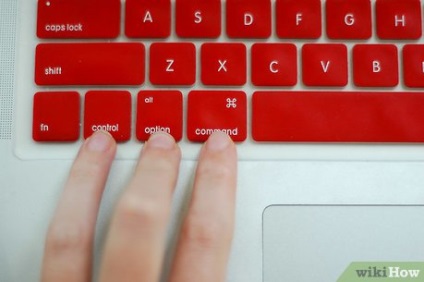


Cu cealaltă mână, faceți clic pe numărul "8" din rândul de numere de deasupra literelor. Rețineți că acest lucru nu funcționează dacă lucrați cu un grup numeric din partea dreaptă a tastaturii.
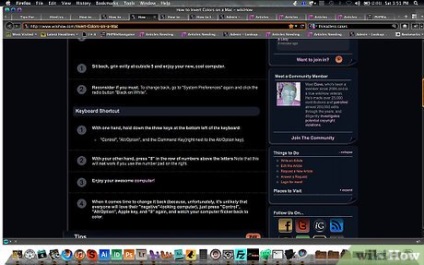
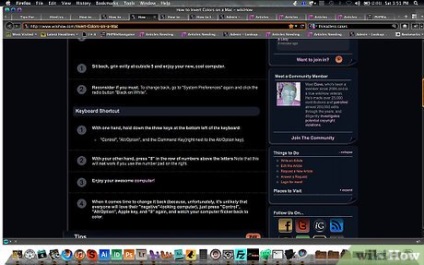
Bucurați-vă de noua schemă de culori.


Întoarceți culorile. Ddya a reveni ecranul de „negativ“ de culoare (nu este de dorit ca cineva iubit dvs. „negativ“ monitor cautati), trebuie doar să apăsați „Control“, „Alt / Option“, comandă, numărul „8“ din nou. Calculatorul dvs. va schimba instantaneu culoarea.
Metoda 2 din 2:
Setările sistemului Editați
Accesați Setări de sistem. Setările sistemului pot fi găsite pentru o pictogramă sub forma unui întrerupător de lumină cu un măr în OS X versiunea 10.3 și versiunile anterioare, precum și sub forma unei unelte de argint - în OS X versiunea 10.4 și mai târziu.
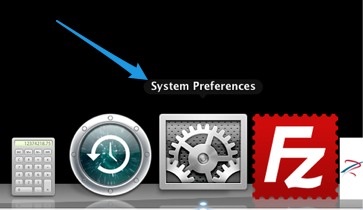
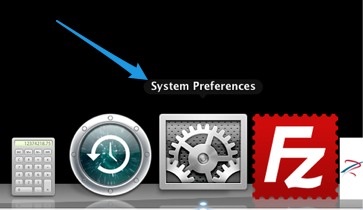
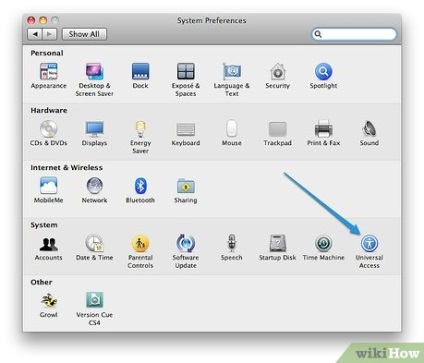
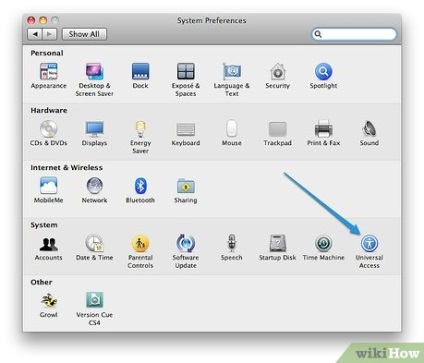
Faceți clic pe butonul Acces universal. Acesta este ultimul buton din partea dreaptă a grupului Sistem.
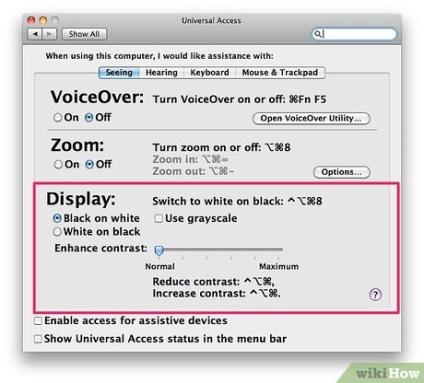
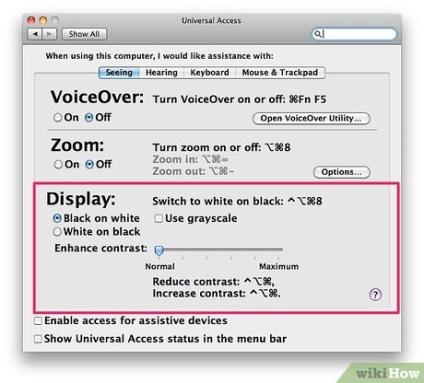
Sub titlul Monitor, schimbați setarea comutatorului la White on Black.
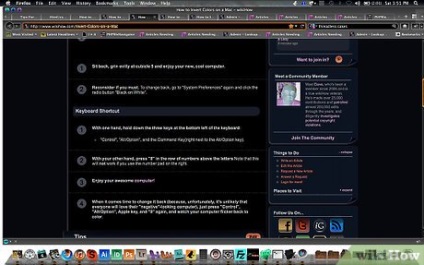
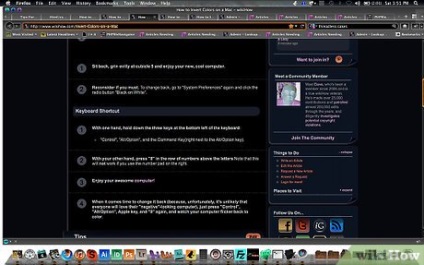
Stați înapoi și bucurați-vă de noul computer.
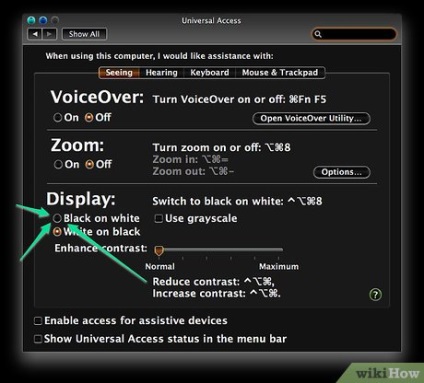
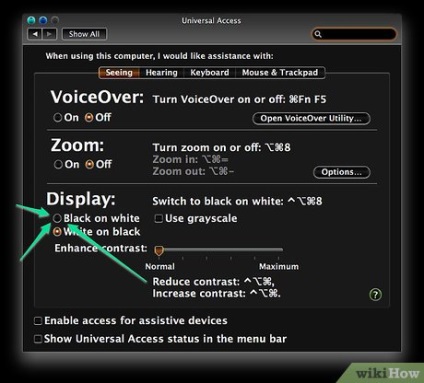
Când să reveniți la culori. Pentru a schimba setările, accesați Setări de sistem și readuceți comutatorul din nou la Negru pe alb.